
- ผู้เขียน John Day [email protected].
- Public 2024-01-30 13:04.
- แก้ไขล่าสุด 2025-01-23 15:12.

ทุกวันนี้ ผู้คนมีความกังวลเกี่ยวกับคุณภาพในร่มในที่พักอาศัยมากขึ้น เนื่องจากมีความเกี่ยวข้องกับสุขภาพอย่างใกล้ชิด ความสำคัญของการมีคุณภาพชีวิตที่ดีขึ้นรวมถึงการรู้ว่าคุณมีสภาพความเป็นอยู่ที่ดีขึ้น
ฉันก็เหมือนกันโดยเฉพาะกับสถานที่ที่ฉันอยู่เพียงเพราะฉันมีแนวโน้มที่จะเจ็บป่วยได้ง่าย ส่วนใหญ่เกิดจากคุณภาพอากาศ
สำนักงานบางแห่งอาจมีเซ็นเซอร์สภาพแวดล้อมในร่มติดตั้งไว้เพื่อให้มีสภาพแวดล้อมการทำงานที่ดีขึ้นสำหรับพนักงาน แต่ฉันจะทราบได้อย่างไรว่าอาคารที่ฉันอยู่หรือแม้แต่ห้องที่ฉันเช่านั้นมีสภาพความเป็นอยู่ที่ดี?
ตอนนี้คุณสามารถ! เพียงสร้างอุปกรณ์ Indoor Environment ของคุณเองที่สามารถตรวจสอบคุณภาพในร่มของสภาพแวดล้อมในบ้านของคุณด้วย Zio Qwiic Indoor Environment Sensors Kit
ขั้นตอนที่ 1: ภาพรวม
2.1 ภาพรวมชุดอุปกรณ์
ยังไม่มีชุด? ซื้อได้ที่นี่!
เราได้รวบรวมและรวบรวมเซ็นเซอร์และโมดูลที่ดีที่สุดของเราไว้ด้วยกัน ซึ่งคุณต้องการเพื่อเริ่มต้นสร้างอุปกรณ์เซ็นเซอร์สภาพแวดล้อมในร่มของคุณเองอย่างง่ายดาย ด้วยชุดนี้ เรายังใช้เสรีภาพในการทำให้การเข้ารหัสของคุณง่ายขึ้น สิ่งที่คุณต้องทำคือเพียงอัปโหลดโค้ดไปยังบอร์ดของคุณ และเริ่มตรวจสอบสภาพแวดล้อมของคุณ!
สิ่งที่รวมอยู่ในชุดอุปกรณ์คือเซ็นเซอร์และโมดูล qwiic ที่สามารถช่วยคุณสร้างอุปกรณ์เซ็นเซอร์สภาพแวดล้อมในร่มสำหรับบ้านหรือสำนักงานหรือโครงการวิทยาศาสตร์สำหรับโรงเรียนของคุณ!
ชุดนี้ยังรองรับ IOT และสามารถกำหนดค่าได้ง่าย คุณจึงตรวจสอบข้อมูลสภาพแวดล้อมบนเดสก์ท็อป แท็บเล็ต หรืออุปกรณ์สมาร์ทโฟนได้
เซ็นเซอร์ Zio Qwiic:
- เซ็นเซอร์อุณหภูมิและความชื้น SHT31
- ความกดอากาศและระดับความสูง BMP280
- เซ็นเซอร์คุณภาพอากาศ CCS811
- เซนเซอร์ตรวจจับแสง
- เซ็นเซอร์ความดัง
- PM2.5 เซนเซอร์ (PM1.0, PM2.5, PM10) พร้อมอแดปเตอร์
โมดูล Zio Qwiic:
- คณะกรรมการพัฒนา Zuino PsyFi32
- Hub
- RGB LED
- จอแสดงผล OLED 0.91”
- โมดูล RTC
- ผู้จัดการแบตเตอรี่ LiPO
ส่วนประกอบอื่นๆ:
- สายเคเบิล Qwiic
- สายไมโคร USB
- ที่ใส่แบตเตอรี่
2.2 ภาพรวมโครงการ
โปรเจ็กต์นี้จะใช้โมดูล Zio เพื่อสร้างอุปกรณ์เซ็นเซอร์สภาพแวดล้อมในร่ม
Zio เป็นไลน์ผลิตภัณฑ์ใหม่ของบอร์ดเลย์เอาต์แบบโอเพนซอร์ส ขนาดกะทัดรัด และกริด ซึ่งผสานรวมอย่างสมบูรณ์สำหรับระบบนิเวศ Arduino และ Qwiic ออกแบบมาสำหรับอุปกรณ์สวมใส่ได้ หุ่นยนต์ พื้นที่จำกัด หรือโครงการอื่นๆ ที่ต้องเดินทาง ตรวจสอบผลิตภัณฑ์ Zio ที่ยอดเยี่ยมอื่น ๆ ที่นี่
บทช่วยสอนต่อไปนี้ยังสามารถใช้เพื่อตั้งค่าโมดูลและเซ็นเซอร์ที่เข้ากันได้กับ qwiic ที่คล้ายกัน
ระดับความยาก:
Zio Youngling
แหล่งข้อมูลที่เป็นประโยชน์
คุณควรมีความเข้าใจพื้นฐานเกี่ยวกับวิธีการติดตั้งบอร์ดพัฒนา Zio ในบทช่วยสอนนี้ เราถือว่าบอร์ดพัฒนาของคุณได้รับการกำหนดค่าแล้วและพร้อมที่จะตั้งค่า หากคุณยังไม่ได้กำหนดค่าบอร์ดของคุณ ลองดูกระดานการพัฒนา Qwiic Start Guide ด้านล่างเพื่อเริ่มต้น:
คู่มือเริ่มต้น Zio Zuino PsyFi32 Qwiic
หากคุณต้องการเรียนรู้เพิ่มเติมเกี่ยวกับการตั้งค่าโมดูลและเซ็นเซอร์แต่ละตัว คุณสามารถดูคำแนะนำต่อไปนี้เพื่อใช้อ้างอิงได้:
โมดูล:
- 0.91” จอแสดงผล OLED คู่มือเริ่มต้น Qwiic
- คู่มือเริ่มต้น Qwiic โมดูล RTC
เซนเซอร์:
- Zio Temperature & Humidity Sensor SHT31 Qwiic Start Guide
- Zio Barometric Pressure & Altitude BMP280 Qwiic Start Guide
- Zio Air Quality Sensor CCS811 Qwiic Start Guide
- Zio Light Sensor คู่มือเริ่มต้น Qwiic
- Zio Loudness Sensor Qwiic Start Guide
- Zio PM2.5 Sensor (PM1.0, PM2.5, PM10) พร้อมอแดปเตอร์ Qwiic Start Guide
ขั้นตอนที่ 2: แผนผัง
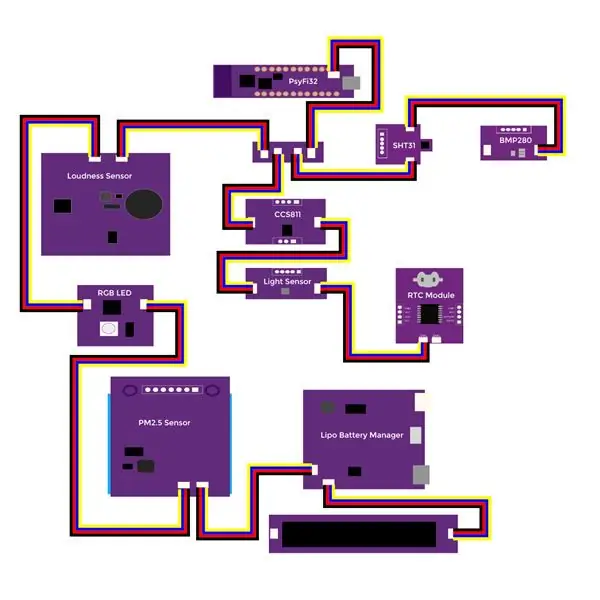
ขั้นตอนที่ 3: ตั้งค่า

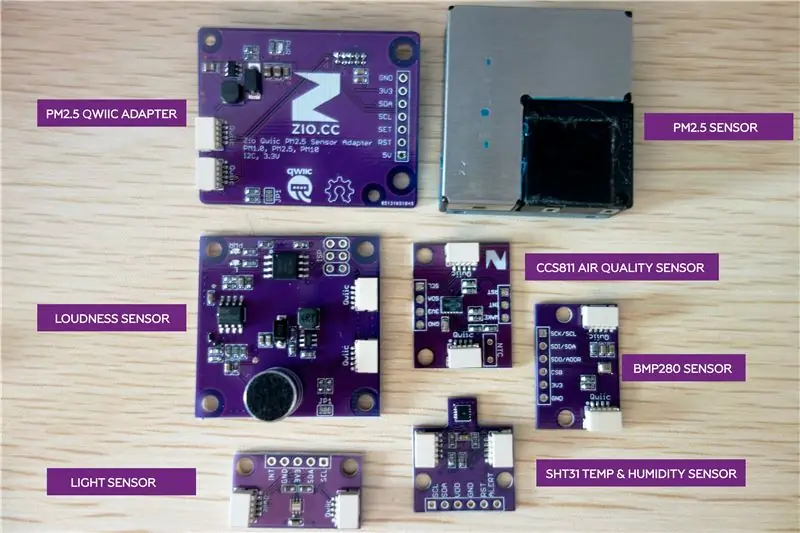

4.1 การตั้งค่าโมดูล Zio
การตั้งค่าชุดค่อนข้างตรงไปตรงมา เราจำเป็นต้องมีโมดูล เซ็นเซอร์ และส่วนประกอบต่อไปนี้เพื่อติดตั้งชุดอุปกรณ์อย่างเหมาะสม โมดูลและเซ็นเซอร์ส่วนใหญ่รวมอยู่ในชุดเซ็นเซอร์สภาพแวดล้อมในร่มแล้ว หากคุณติดตามบทช่วยสอนนี้โดยไม่ได้ซื้อชุดอุปกรณ์ คุณต้องมีรายการต่อไปนี้เพื่อเริ่มการซ่อมแซม:
ทำตามไดอะแกรมแผนผัง เชื่อมต่อโมดูลและเซ็นเซอร์ Zio ทั้งหมดพร้อมกับสายเคเบิล qwiic
หมายเหตุ: ไม่มีลำดับเฉพาะที่คุณต้องเชื่อมต่อโมดูลและเซ็นเซอร์เข้าด้วยกัน อย่างไรก็ตาม เพื่อให้เข้าใจง่ายในบทช่วยสอนนี้ คุณสามารถดูแผนผังไดอะแกรมเพื่อวางตำแหน่งเซ็นเซอร์และโมดูลของคุณ
4.2 การติดตั้ง Arduino IDE
ก่อนที่คุณจะสามารถเขียนโค้ด Indoor Environment Kit คุณต้องติดตั้งไลบรารีที่จำเป็นลงใน Arduino IDE ของคุณ ดาวน์โหลดและติดตั้ง Arduino IDE ลงในคอมพิวเตอร์ของคุณ หากคุณยังไม่ได้ดาวน์โหลดจากเว็บไซต์ Arduino
เปิด Arduino IDE และเชื่อมต่อบอร์ด PsyFi32 Development กับพีซีของคุณ คุณควรกำหนดค่า PsyFi32 เป็น Arduino แล้ว หากคุณยังไม่ได้ตรวจสอบคู่มือนี้ที่นี่
ติดตั้งไลบรารีต่อไปนี้:
- ห้องสมุดเซ็นเซอร์ Adafruit
- ห้องสมุดอดาฟรุต BMP280
- ห้องสมุด Adafruit TSL2561 Arduino
- ห้องสมุด Adafruit RTC
- ห้องสมุดอดาฟรุต SHT31
- ห้องสมุด Adafruit GFX
- ห้องสมุด Adafruit SSD1306
- ห้องสมุด Sparkfun CCS811
- Sparkfun Qwiic LED Stick Library
ในการติดตั้งไลบรารี่ เปิด Arduino IDE ของคุณ ไปที่แท็บ Sketch เลือก รวมไลบรารี -> เพิ่ม. Zip Library เลือกไลบรารีด้านบนที่จะรวมไว้ใน IDE ของคุณ อีกทางหนึ่ง เว็บไซต์ Arduino มีคำแนะนำที่เป็นประโยชน์เกี่ยวกับวิธีการติดตั้งไลบรารี่ลงใน IDE ของคุณ คุณสามารถตรวจสอบโพสต์ได้ที่นี่
ขั้นตอนที่ 4: รหัส
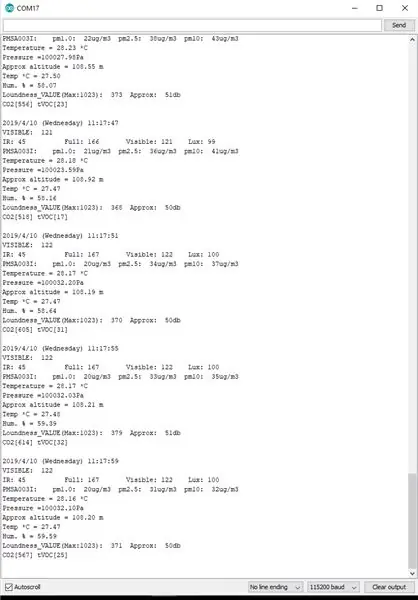
5.1 ดาวน์โหลดรหัสโครงการ
เมื่อคุณติดตั้งไลบรารีที่จำเป็นแล้ว ให้ดาวน์โหลดโค้ด Indoor Environment Sensor Kit จากหน้า Github ของเราที่นี่
5.2 อัพโหลดและรันโค้ด
เปิดเครื่องรูดไฟล์และอัปโหลดและเรียกใช้รหัสของคุณ เมื่อคุณรันโค้ดสำเร็จแล้ว อุปกรณ์ของคุณจะสามารถอ่านข้อมูลที่จำเป็นในการตรวจสอบและวัดสภาพแวดล้อมของคุณได้ เปิดมอนิเตอร์แบบอนุกรมของ IDE ของคุณและคุณสามารถดูข้อมูลที่รวบรวมจากอุปกรณ์ของคุณได้
เคล็ดลับ: ทำให้พกพาสะดวก
ถอดสาย USB ออกจากบอร์ด PsyFi32 แล้วต่อแบตเตอรี่เข้ากับตัวจัดการแบตเตอรี่ LiPo ตอนนี้คุณสามารถมีอุปกรณ์เซ็นเซอร์สภาพแวดล้อมในร่มแบบพกพาที่คุณสามารถพกติดตัวไปที่บ้านหรือที่ทำงานของคุณ
ฉันทำเคสชั่วคราวสำหรับอุปกรณ์ของฉันจากกล่องกระดาษแข็ง เพื่อให้สามารถตรวจสอบและอ่านข้อมูลสภาพแวดล้อมของฉันได้ทุกที่ที่วางอุปกรณ์
แนะนำ:
การออกแบบเกมในการสะบัดใน 5 ขั้นตอน: 5 ขั้นตอน

การออกแบบเกมในการสะบัดใน 5 ขั้นตอน: การตวัดเป็นวิธีง่ายๆ ในการสร้างเกม โดยเฉพาะอย่างยิ่งเกมปริศนา นิยายภาพ หรือเกมผจญภัย
การตรวจจับใบหน้าบน Raspberry Pi 4B ใน 3 ขั้นตอน: 3 ขั้นตอน

การตรวจจับใบหน้าบน Raspberry Pi 4B ใน 3 ขั้นตอน: ในคำแนะนำนี้ เราจะทำการตรวจจับใบหน้าบน Raspberry Pi 4 ด้วย Shunya O/S โดยใช้ Shunyaface Library Shunyaface เป็นห้องสมุดจดจำใบหน้า/ตรวจจับใบหน้า โปรเจ็กต์นี้มีจุดมุ่งหมายเพื่อให้เกิดความเร็วในการตรวจจับและจดจำได้เร็วที่สุดด้วย
วิธีการติดตั้งปลั๊กอินใน WordPress ใน 3 ขั้นตอน: 3 ขั้นตอน

วิธีการติดตั้งปลั๊กอินใน WordPress ใน 3 ขั้นตอน: ในบทช่วยสอนนี้ ฉันจะแสดงขั้นตอนสำคัญในการติดตั้งปลั๊กอิน WordPress ให้กับเว็บไซต์ของคุณ โดยทั่วไป คุณสามารถติดตั้งปลั๊กอินได้สองวิธี วิธีแรกคือผ่าน ftp หรือผ่าน cpanel แต่ฉันจะไม่แสดงมันเพราะมันสอดคล้องกับ
การลอยแบบอะคูสติกด้วย Arduino Uno ทีละขั้นตอน (8 ขั้นตอน): 8 ขั้นตอน

การลอยแบบอะคูสติกด้วย Arduino Uno ทีละขั้นตอน (8 ขั้นตอน): ตัวแปลงสัญญาณเสียงล้ำเสียง L298N Dc ตัวเมียอะแดปเตอร์จ่ายไฟพร้อมขา DC ตัวผู้ Arduino UNOBreadboardวิธีการทำงาน: ก่อนอื่น คุณอัปโหลดรหัสไปยัง Arduino Uno (เป็นไมโครคอนโทรลเลอร์ที่ติดตั้งดิจิตอล และพอร์ตแอนะล็อกเพื่อแปลงรหัส (C++)
เครื่อง Rube Goldberg 11 ขั้นตอน: 8 ขั้นตอน

เครื่อง 11 Step Rube Goldberg: โครงการนี้เป็นเครื่อง 11 Step Rube Goldberg ซึ่งออกแบบมาเพื่อสร้างงานง่ายๆ ในรูปแบบที่ซับซ้อน งานของโครงการนี้คือการจับสบู่ก้อนหนึ่ง
